
Так же, как и большинство пользователей, в первые годы не придавал значения посадке и перерывам с физической разминкой — поплатился сильно, но слава богу, вовремя спохватился и не довел ситуацию до критической точки — выработал полезные привычки.
Кратко описанная ниже программа Stretchly поможет максимально мягко и ненавязчиво делать паузы при работе за компьютером для легкой физической разминки или хотя бы периодического отвода взгляда в сторону от монитора.
Процесс установки полезной программы не отличается сложностью и длительностью — всего три окна и то, последнее просто констатирует факт завершения инсталляции…
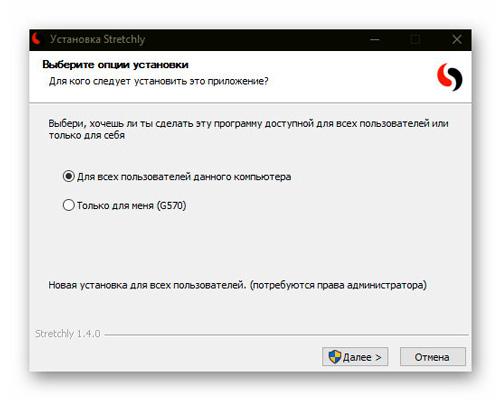
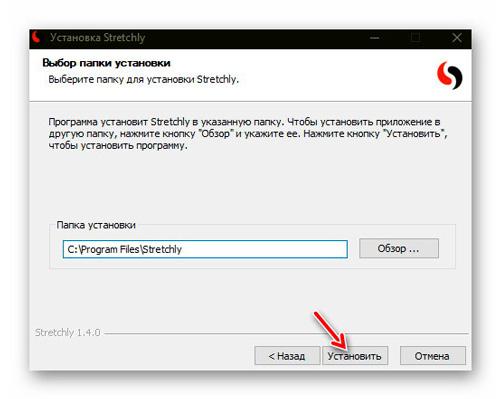
Как сохранить здоровье своих глаз при работе за компьютером?
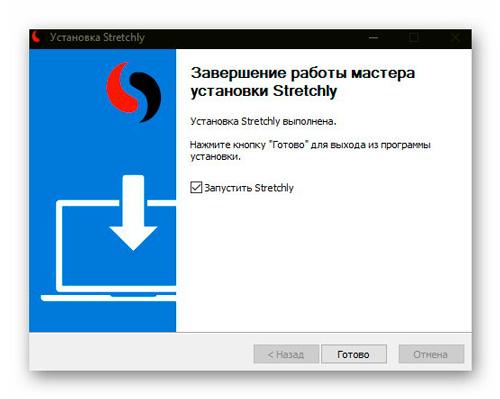
При первом запуске, после выбора языка интерфейса советую сразу открыть настройки Stretchly и выставить там нужные правила, параметры и значения для максимального удобства использования важной программы для сохранения здоровья, чтобы перерывы при работе за компьютером не раздражали и не часто отвлекали…
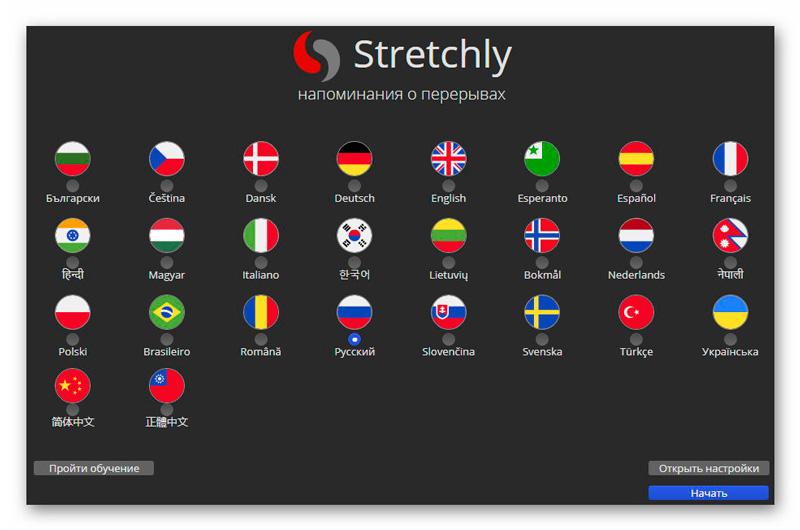
Благо, в них все очень понятно и логично прописано…
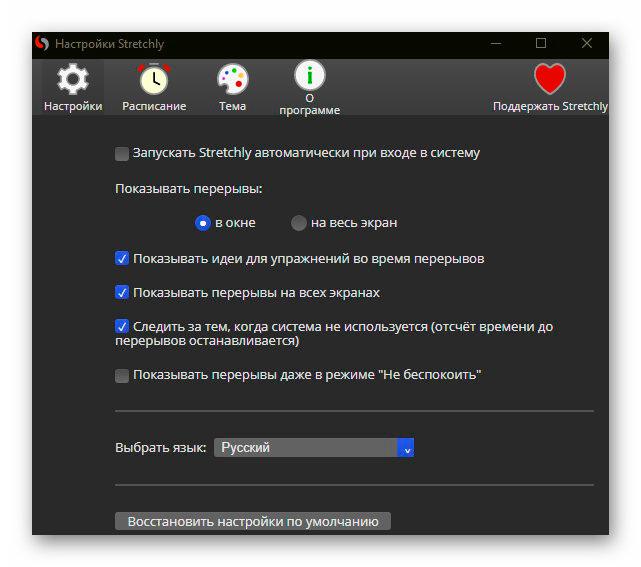
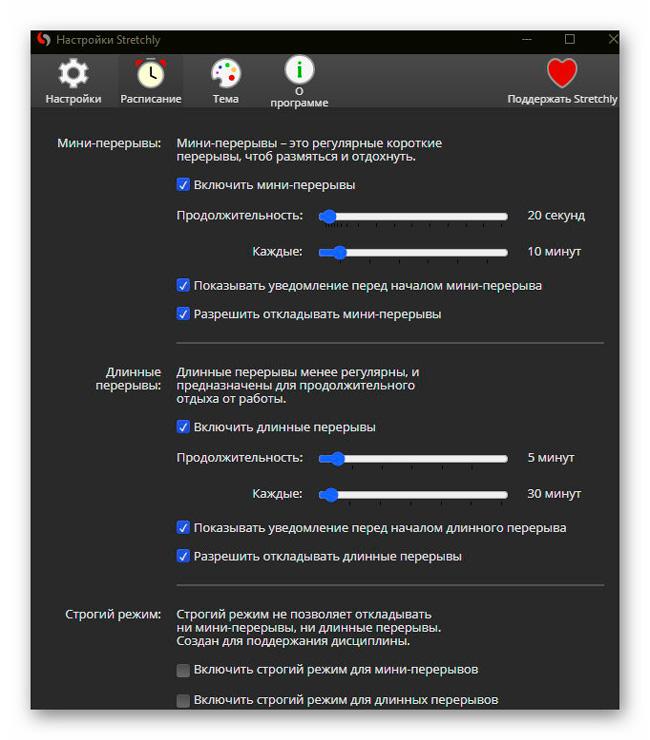
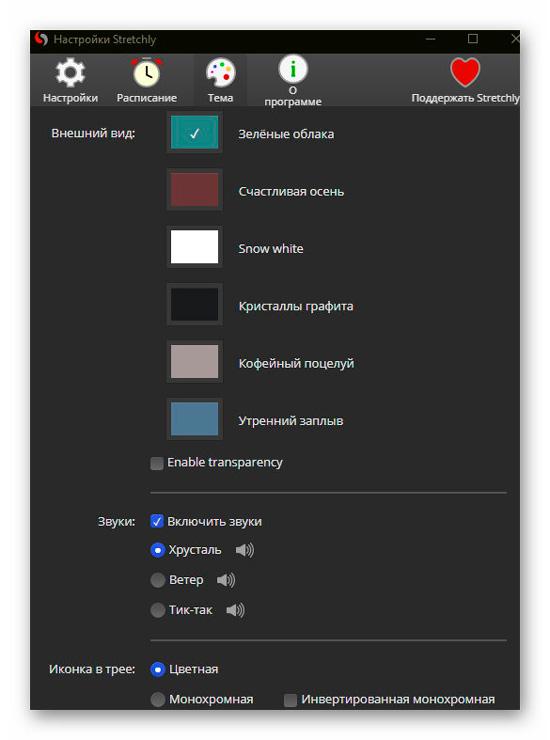
При наведении курсора на значок программы в трее панели задач появляется информация об оставшемся времени до ближайшего перерыва в работе за компьютером…
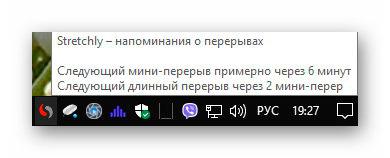
Клик правой кнопкой мыши по значку вызовет контекстное меню…
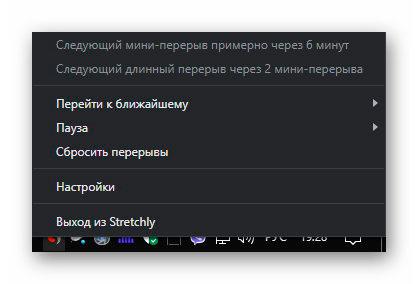
Программа Stretchly позволяет переносить перерывы при работе за компьютером, ставить на паузу и сбрасывать их совсем…
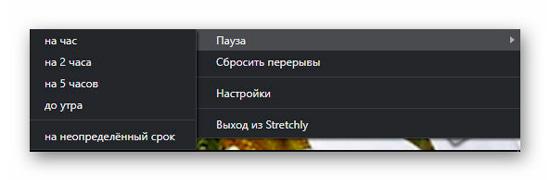
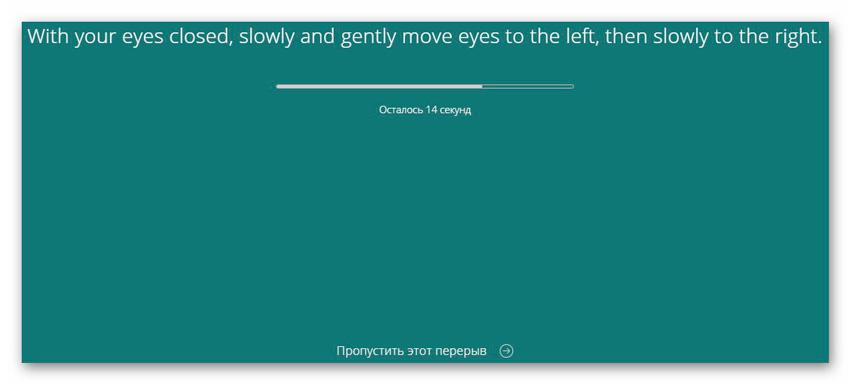
В зависимости от выбранных параметров окно временной принудительной блокировки экрана будет закрывать рабочий стол частично или полностью. Возможность отмены или переноса перерыва тоже зависит от них. Все очень демократично и предполагает осознанную заботу пользователя о своем здоровье.
Естественно, рекомендую во время перерывов в работе за компьютером не просто пялиться в заблокированный экран, а немного размяться, сделать быструю разминку для глаз и тела.
Скачать Stretchly
| Предназначение: | Вырабатываем привычку делать перерывы в работе за компьютером |
| Название программы: | Stretchly |
| Производитель (автор): | Jan Hovancik |
| Статус: | Бесплатно |
| Категория: | Здоровье |
| Размер инсталлятора (архива): | 106.8 Мб |
| Поддержка ОС: | Windows XP,7,8,10 |
| Язык интерфейса: | Английский, Русский… |
| Безопасность: | Вирусов нет |
| Похожие программы: | Профильный раздел сайта |
| Ссылка на инсталлятор/сайт: | Скачать/Перейти |
Ссылку дал сразу прямую, от производителей, для скачивания программы, а не на малополезный официальный англоязычный сайт.
Как всегда на GitHub — разворачиваем меню «Assets» …
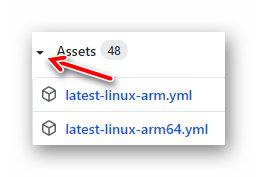
…и отыскав в появившемся списке исполнительный файл инсталлятора, скачиваем его…
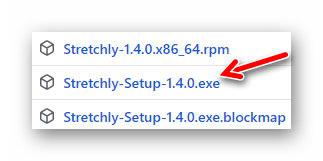
ПОЛЕЗНОЕ ВИДЕО
Такие перерывы при работе за компьютером. До новых полезных компьютерных программ и советов.
Источник: optimakomp.ru
Workrave — отзыв

Как сохранить здоровье при работе за компьютером — маленькая, но нужная программка с Кончитой Вурст в главной роли =)
«Интернет — странная штука. Зашел на 20 минут, оглянулся — 2 часа прошло. «
Компьютер прочно вошел в нашу жизнь. Многие проводят вместе с этим другом 8 часов на работе, а после работы отдыхают тоже за ним. И при таком «режиме дня» длительное общение с компьютером сказывается на нашем здоровье. Если не сразу, то через год, если не через год, то через несколько лет.
Я к 25 годам ощутила уже две «прелести» от постоянного общения с другом-компьютером: снижение зрения и туннельный синдром*. А можно приобрести еще и другие болячки: от болей в спине и шее до геморроя и головных болей.
Но что же делать, чтобы минимизировать вредное влияние компьютера на здоровье? То, что нужно меньше сидеть за компом, знают все. Но нельзя же отказаться от работы, да и после нее хочется позависать в соцсетях или почитать какие-нибудь статьи или электронные книги. Но всё гениальное просто. Все слышали о том, что рекомендуется как можно чаще делать перерывы в работе за компьютером (проводились даже исследования, доказывающие эффективность таких перерывов), но мало кто соблюдает эту рекомендацию. Наверняка многие сталкивались с тем, что в интернете время летит незаметно =)
Итак, соблюдать режим работы за компьютером нам поможет маленькая, но очень полезная программка Workrave. Скачать ее можно бесплатно с официального сайта.

Workrave. Информация о программе
Workrave следит за тем, чтобы мы регулярно устраивали перерывы в работе. После установки в трее появляется вот такая овечка.

Таймеры отсчитывают время до перерывов
При наведении на нее видим два загадочных слова — «Перерыв» и «Мини-отдых». Это два вида перерывов, которые предлагает программа.
1. Мини-отдых. У меня окошко с оповещением о перерыве всплывает через каждые 15 минут, сам перерыв длится одну минуту. Это время, в течение которого можно просто перевести взгляд с экрана монитора на пейзаж за окном, встряхнуть кистями рук и т.д. В общем, я использую его для того, чтобы отвлечься от монитора и дать отдохнуть глазам.

2. Перерыв. У меня включается через каждые 45 минут по 15 минут. Здесь уже нужно встать из-за стола, сходить сделать чай или кофе, просто прогуляться. Если вы дома, то можно даже сделать какие-нибудь упражнения: отжаться, поприседать, попрыгать через скакалку или даже немного пробежаться на эллиптическом тренажере =)

Несложные упражнения (как для глаз, так и гимнастику) во время большого перерыва предлагаются и программой. А демонстрирует упражнения — внимание! — сама Кончита Вурст =)



Workrave. Пальминг
Это, конечно, не Кончита — программе уже много лет, но очень уж похожа =)
Самое интересное — во время перерывов (как мини-отдыха, так и большого перерыва) программа блокирует экран, т.е. вы больше ничего не можете сделать (кроме как нажать кнопки «Пропустить» или «Отложить»). Мини-перерывы на минутку я обычно не откладываю, а вот с большими случается, когда хочется сначала закончить какое-то важное дело, а только потом уйти на перерыв. На сколько именно отложить перерыв, с какой периодичностью предлагать перерывы, а также длительность самих перерывов можно задать в настройках:

Настройки Workrave
Здесь же можно включить «Напоминание о перерыве» — тогда перед самим перерывом будет появляться окошко, перемещающееся по экрану:

Workrave. Напоминание о перерыве

Погрустневшее напоминание =)
Если вы будете продолжать работать, окошко «погрустнеет» и через 30 секунд исчезнет, чтобы напомнить вам о перерыве позже. А сам перерыв включится только тогда, когда вы будете к этому готовы — перестанете двигать мышкой во время присутствия окошка. Я этой опцией не пользуюсь, даже не знаю почему. Надо попробовать =) До меня только сейчас дошло, что перерыв, автоматически определяющий, уместен он в данный момент или нет, удобнее, чем ручное откладывание перерыва кнопками «Отложить» или «Пропустить».
Есть в настройках такая интересная вкладка, как «Дневной предел». С ее помощью можно задавать предельно допустимое время работы за компьютером (например, 8 часов). После того, как эти 8 часов истекут, Workrave предложит нам выключить компьютер и заняться чем-нибудь другим:

Некоторые опции предлагаются не в настройках, а в контекстном меню программы, которое открывается по клику правой кнопкой мыши на овечке в трее.

Контекстное меню Workrave
Например, можно переключиться на режим «Тихо» (таймеры отсчитывают время, но окошки с перерывами не всплывают. Предлагается переводить программу в этот режим в том случае, если вы, например, показываете что-либо на своем мониторе коллеге, чтобы перерывы вам не мешали). Или можно на время приостановить программу. Советую поставить галочку у «Режима чтения» — тогда таймер будет отсчитывать время даже тогда, когда вы не двигаете мышью и не используете клавиатуру (а читаете что-либо с монитора, например).
Также с помощью контекстного меню можно вручную включить большой перерыв (например, в том случае, если вы хотите отдохнуть, а по таймеру время еще не подошло). Переключиться на «большой» перерыв можно и во время мини-отдыха — с помощью маленькой кнопочки с кофейной чашкой:

К недостаткам. Если появилось «перерывное» окошко, а я в это время двигаю мышью, то окошко начинает мигать (см. скриншот выше) и таймер останавливается. Если некоторое время мышью не двигать, то таймер должен включаться заново, но у меня иногда этого не происходит, программа подвисает и приходится нажимать кнопку «Отложить» или «Пропустить».
Я использую программу с переменным успехом — иногда включаю каждый день и послушно иду на перерывы, а иногда она раздражает, кажется, что мешает работать, и от нее постоянно отмахиваешься кнопками «Пропустить» или «Отложить». Так, конечно, делать нехорошо =) Если использовать Workrave правильно, то в конце рабочего дня чувствуешь себя лучше — по крайней мере, глаза не лезут на лоб от чрезмерного напряжения.
В общем, программку Workrave рекомендую всеми руками и ногами тем, кто подолгу тупит в монитор. Устанавливайте, берегите свои глазки и будьте здоровы!
*Туннельный синдром (синдром запястного канала) — это боли в запястье (а впоследствии онемение пальцев), вызванные работой с компьютерной мышью и клавиатурой. Есть у меня и специальный коврик для мыши с гелевой подушкой, вначале он казался эффективным, но сейчас уже и он не помогает. Переучилась работать мышью левой рукой, но и она уже начинает побаливать. Заказала специальную вертикальную мышь, теперь жду, когда же «Почта России» соизволит наконец порадовать меня ею =) Впрочем, о туннельном синдроме и вертикальной мыши я планирую написать отдельный отзыв.
Достоинства
- Бесплатная
- Заботится о здоровье
- Не требовательная к ресурсам
- Русскоязычная
Источник: irecommend.ru
Программа для отдыха при работе за компьютером
Ни для кого не секрет, что длительное пребывание за компьютером отрицательно сказывается на здоровье человека. Ухудшается зрение, появляется лишний вес, развивается радикулит и остеохондроз, возможна гипотрофия мышц – естественно, никто об этом сильно не переживает, пока сам не сталкивается с такими проблемами.
Заставить себя каждые 45 минут делать перерыв не всегда получается – не хватает мотивации, да и силы воли. А отдых при работе за компьютером просто необходим. Поэтому и были созданы специальные программы, которые в принудительном порядке заставляют пользоваться отвлекаться от монитора на определенное время. Одной из лучших таких программ является Workrave.
От правильного выбора монитора во многом зависит безопасность вашего времяпрепровождения за компьютером.
Загрузка и установка

Скачать программу Workrave вы можете совершенно бесплатно с официального сайта разработчика. Весит она всего 13 Мб, и довольно проста в установке и настройке. Единственное, что может потревожить при инсталляции – это предупреждение о возможном нанесении вреда программой вашему компьютеру. Это связано с тем, что разработчиками не был куплен сертификат. Тем не менее, программка совершенно безопасна, поэтому можете смело нажимать на Сохранить :

Установка проходит на английском языке. Все этапы инсталляции вполне стандартные и понятные даже не продвинутому пользователю:
Выбираем Full Installation и нажимаем на кнопку Next .

После этого появится ярлык на вашем рабочем столе.

Также вы увидите следующее окно:
По показаниям этого окна можно узнать, сколько времени осталось до наступления времени отдыха при работе за компьютером, и сколько этот перерыв будет длиться. Вначале следует миниперерыв, после него перерыв с занятиями (имеется возможно пропустить обычный миниперерыв), а заключительный этап наступает с окончанием рабочего времени и вместе с ним компьютер выключается.

Пользователь имеет возможность настраивать все эти параметры в соответствии со своими требованиями. Для этого достаточно воспользоваться понятными настройками программы. Окно с данными можно закрыть, программа все равно продолжит работать. Workrave будет отображаться в трее, откуда можно вызывать меню программы, щелкнув по значку правой кнопкой мышки.

Можно посмотреть статистику о «пробеге» вашей мыши , количестве кликов и нажатий кнопок клавиатуры. Это далеко не полный список возможностей Workrave.
Особенности работы Workrave

После установки и настройки программы Workrave, независимо от того, чем вы заняты на компьютере, через определенный промежуток времени вы увидите следующее предупреждение:
Можете попробовать закрыть надоедливое окно, ведь возможно вы еще не доделали важную работу за компьютером, однако не все так просто. Стоит вам только навести указатель мыши на окошко, как оно от него улетит в другую сторону. Поэтому попытки тщетны, и волей не волей вам придется отдохнуть .
С этого и начинается отдых при работе за компьютером – вы отвлекаетесь от рутинной работы или однообразного просиживания в социальных сетях. Глаза перемещаются вместе с окном, вы активно работаете мышкой, пытаясь догнать этого злодея.

Кстати, в этом режиме все ваши активные программы и документы будут свернуты, поэтому вы даже при желании не сможете ими пользоваться. Ничего не закрывается, все программы просто работают в фоновом режиме и все данные, естественно, сохраняются. В это время можно посмотреть в окно – отличный отдых глаз от компьютера , или размяться, просто пройдясь по комнате.
Как видите из скриншота, в программе Workrave предусмотрена функция Пропустить и Отложить . Но особо не возлагайте надежд на эти функции, ведь нажав на Пропустить , Workrave будет напоминать вам о необходимости отдохнуть каждые 5 минут. Поэтому лучше уже развеяться минуту, и потом спокойно продолжить работу за компьютером.
В программе Workrave по умолчанию в настройках выставлен 45 минутный промежуток между физическими занятиями. Вы можете поменять это значение на любое удобное для вас время. В программке с помощью анимации демонстрируются рекомендуемые упражнения, весь процесс сопровождается музыкой. Так что выполнять эти упражнения будет очень даже весело. 



Конечно, вам не обязательно следовать всем этим рекомендациям, и выполнять те упражнения, которые советует делать программа. Во время отдыха при работе за компьютером вы можете следовать своему плану – поприседать, отжаться, попрыгать на скакалке и пр. Главная же задача программы Workrave – вынудить вас отвлечься от работы , и с ней она успешно справляется.
Следите за своим здоровьем, ограничивайте время работы за компьютером, ведите активный образ жизни, и тогда никакая болячка и зараза вас не настигнет.
Источник: comp-doma.ru